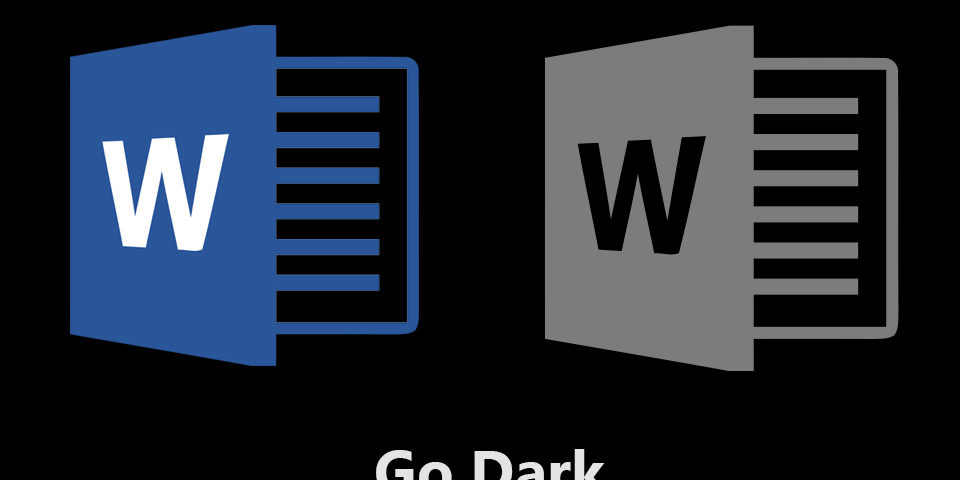
Escribir y colaborar en línea puede realizarse sin problemas utilizando el navegador de documentos en línea gratuito de Microsoft, Word Online. Pero como es probable que trabajes durante horas seguidas, es importante que des prioridad a la salud de tus ojos alternando entre el tema blanco predeterminado de Word Online y un relajante entorno oscuro. Pero Word Online no tiene un modo oscuro integrado.
Por suerte, Night Eye te permite transformar el fondo blanco y el texto negro predeterminados en un fondo oscuro con muchas funciones sobre un texto claro o grisáceo que ofrece comodidad a tus ojos. En esta guía, te mostraremos cómo activar Ojo Nocturno en Word Online en sencillos pasos.
Acerca de Word Online
WordOnline es un navegador web completamente gratuito ofrecido por Microsoft. Con este fascinante software de documentos en línea, no tienes limitaciones en cuanto al número de dispositivos, tipo de dispositivos o necesidad de ningún software específico preinstalado en tu PC. Todo lo que necesitas es tu navegador web y una conexión a Internet.
Como software de documentos que existe totalmente en línea, Word Online es una herramienta increíble para una colaboración mucho mejor que la que puedes tener con la versión tradicional de escritorio de Microsoft. Word Online también permite la edición en tiempo real por parte de varias personas.
Y lo que es aún mejor, no tienes que temer el riesgo de perder ninguna versión de tu documento porque todo se guarda al instante. Lo que hace destacar especialmente a Word Online es que combina las funciones más comunes de Office con la creación en tiempo real para una sólida colaboración en presentaciones, hojas de cálculo y presentaciones en línea. Todo tu documento se guardará en el servicio de almacenamiento en la nube de Microsoft, OneDrive, para que puedas acceder a él fácilmente en cualquier momento.
Dicho esto, como la mayoría de las herramientas, no está exenta de limitaciones. En primer lugar, depende de tu conexión a Internet, a diferencia de la versión de escritorio, a la que puedes acceder sin conectarte. Word Online también viene con funciones limitadas. Tendrás funciones comunes como insertar hipervínculos, imágenes, tablas, gráficos, encabezados, pies de página, notas, notas al final, índices y macros.
Dicho esto, este menor número de funciones significa que no se retrasará como Microsoft Office, lo que es muy beneficioso si no eres un usuario avanzado y no necesitas la plétora de herramientas que ofrece la aplicación de escritorio de Word.
Activar el modo oscuro de Word Online con Night Eye
Una característica fundamental que Word Online no tiene es un modo oscuro integrado. Lamentablemente, necesitas un tema oscuro como una fantástica alternativa a la cegadora pantalla blanca pura que puede ser dura y dolorosa para los ojos después de escribir, editar y colaborar durante un largo periodo de tiempo. Teniendo en cuenta que miles de escritores, editores, vendedores y blogueros pasan una media de 1 a 2 horas en cada página cuando trabajan en documentos, te das cuenta de la necesidad de un modo oscuro.
Afortunadamente, no tienes que buscar más cuando tienes la solución de extensión de navegador gratuita Night Eye, que funciona en casi cualquier sitio web y es compatible con la mayoría de los navegadores como Vivaldi, Edge, Chrome, Opera y muchos más.
¿Qué es el Modo Oscuro de Night Eye?
Night Eye es una fascinante extensión del navegador que te permite activar el modo oscuro en casi todos los sitios web, incluida la plataforma Word Online. A diferencia de la mayoría de las extensiones de navegador, Night Eye no se limita a invertir los colores. En su lugar, Night Eye funciona utilizando un algoritmo propio para transformar de forma inteligente cada sitio web instantáneamente tras su integración. Más allá de su relajante fondo oscuro y texto claro, disfrutarás de muchas otras características robustas, como filtro de luz azul y brillo, modo oscuro programado, integración mejorada de color OS y protección de privacidad.
Guía paso a paso para activar Night Eye en tu navegador
- Instale Night Eye para su navegador preferido. Puede encontrar la lista completa en nuestra página de inicio - https://nighteye.app/
- Abra la extensión haciendo clic en el icono que aparecerá junto a la barra de direcciones de su navegador.
- Elige el idioma que prefieras (el inglés está configurado por defecto)
- Disfruta del modo oscuro de Word, tus ojos se sentirán mucho mejor ahora
Este es el aspecto del modo oscuro cuando está activado en Word Online

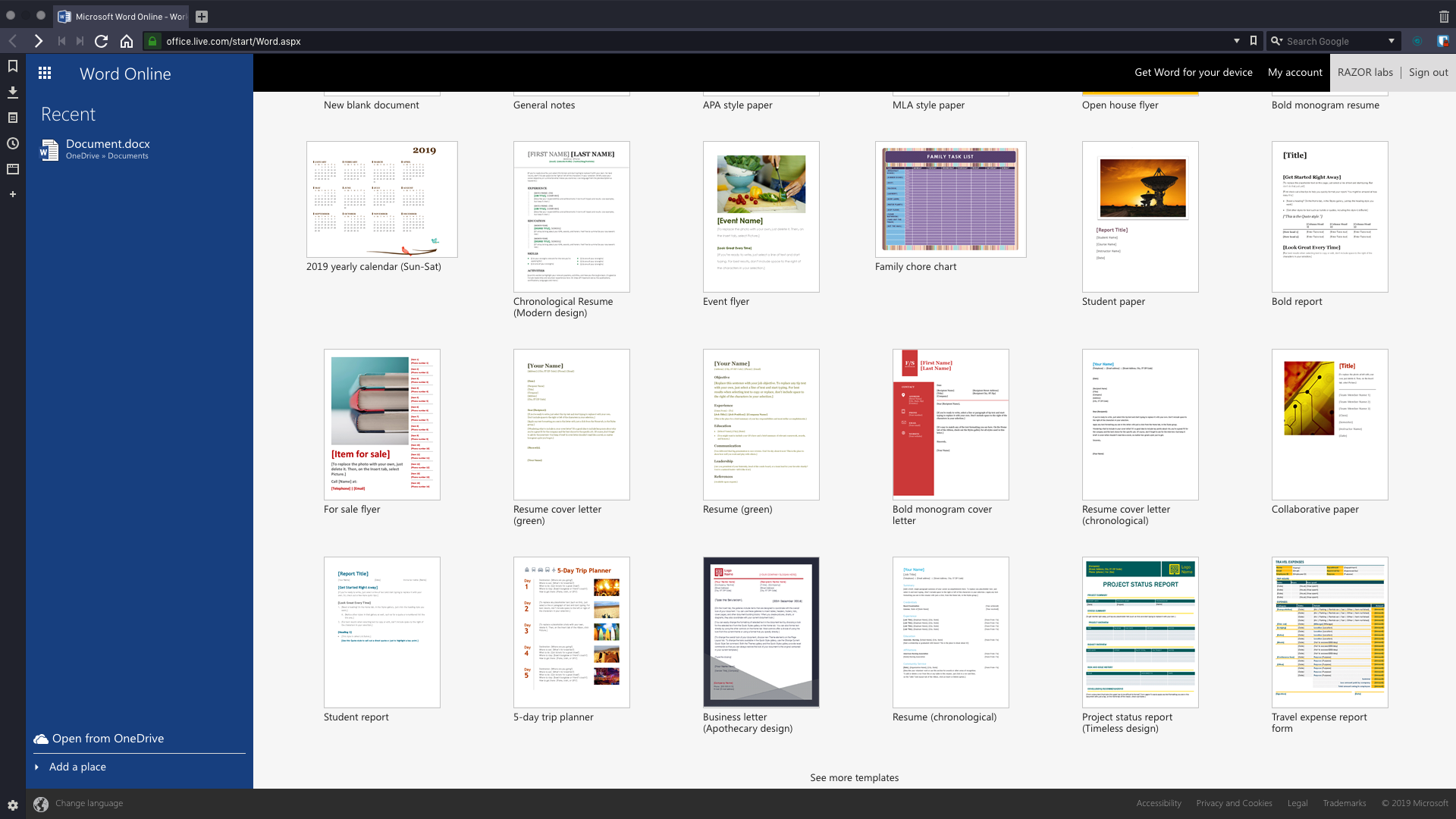


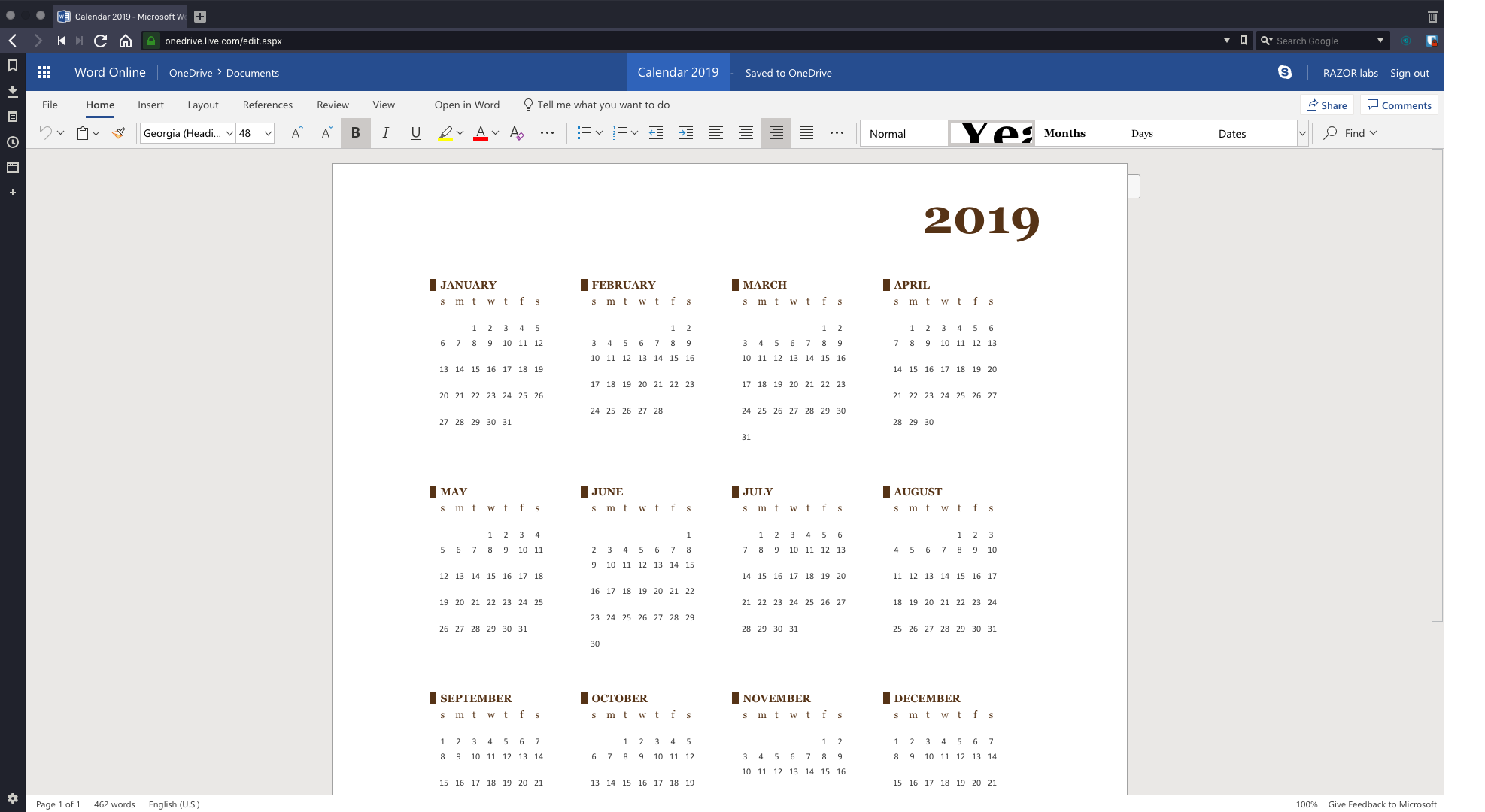


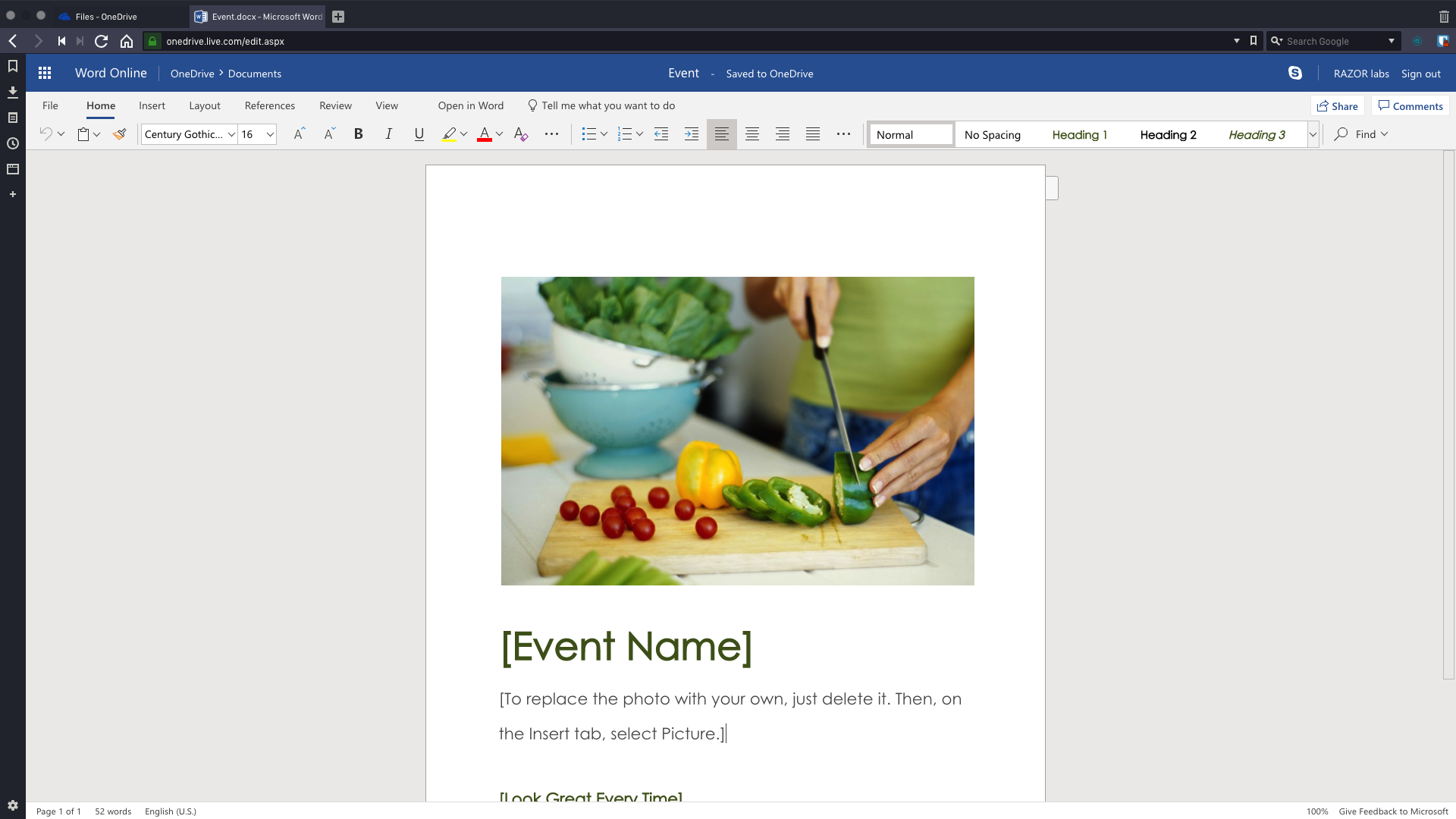

Ventajas de utilizar el modo oscuro al trabajar en Word Online
Uno de los beneficios más sorprendentes de utilizar el modo oscuro de Word Online es que reduce la exposición a las ondas de luz azul. Las ondas de luz azul se desprenden de nuestros dispositivos de pantalla, con el sol. Pero se ha demostrado que una exposición excesiva confunde los ojos, altera nuestros círculos de sueño-vigilia y dificulta conciliar el sueño. Sólo por esta razón, necesitas un modo oscuro para ayudar a minimizar la exposición, sanar tu ritmo de sueño-vigilia y mejorar la melatonina, la hormona que le dice a tu cuerpo que es hora de dormir. Hablemos también de otros beneficios saludables del modo oscuro:
- Minimiza los riesgos de la fatiga visual digital: El modo oscuro minimiza el color blanco brillante del monitor, lo que facilita la lectura sin forzar la vista. Esto, a su vez, alivia otras molestias oculares que suelen venir acompañadas de ese cansancio, como visión borrosa, cefaleas tensionales y migrañas, sequedad ocular y ojos llorosos.
- Mejor enfoque: El modo oscuro difumina todas las esquinas de tu navegador. Esto te permite centrarte en el texto que tienes delante y, al hacerlo, mejora la legibilidad. El resultado es una productividad hiperpotenciada.
- Aumenta la duración de la batería: El modo oscuro también puede aumentar potencialmente la duración de tu batería. Esto se debe a que el tema oscuro consume menos energía que la pantalla blanca iluminada. Dicho esto, este beneficio realmente destaca en los dispositivos OLED.
Personalizar el modo oscuro de Word Online
Por defecto, Night Eye ofrece tres modos, un modo "Oscuro", un modo "Filtrado" y un modo "Normal".
Para la mayoría de la gente, los ajustes por defecto son suficientemente satisfactorios, así que al principio no te molestes con ellos. Pero si deseas personalizarla, sólo tienes que ir al menú de extensiones y seleccionar el icono Night Eye.
El icono Night Eye tiene el aspecto de un punto azul marino dentro de un círculo. También puedes añadirlo a tu barra de herramientas de extensiones para acceder a él fácilmente en el futuro.
Una vez que haga clic en el icono, podrá navegar para ajustar las numerosas opciones de personalización disponibles, como el filtro de luz azul, el filtro de contraste, el filtro de brillo, la función de cambio de color, etc.
Conclusión
Word Online no tiene un modo oscuro integrado, pero Night Eye ofrece una solución agradable y cómoda. Con Night Eye, puedes mejorar tu experiencia de navegación, especialmente cuando trabajas en Word Online por la noche o en entornos poco iluminados. Night Eye ofrece un modo oscuro suave y consistente que es mejor para tus ojos, ayuda a minimizar la tensión y no interfiere con tus ciclos de sueño. Además, podrás personalizar el tema oscuro a tu gusto. Consigue Night Eye y disfruta de un modo oscuro de Word Online increíble y fácilmente personalizable.
Más información














![Dark mode | Cómo activar el Modo Oscuro de Pinterest [En móvil y escritorio] | (19) pinterest dark mode](https://nighteye.app/wp-content/uploads/2019/05/How-to-enable-pinterets-dark-mode-800x750.jpg)